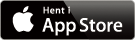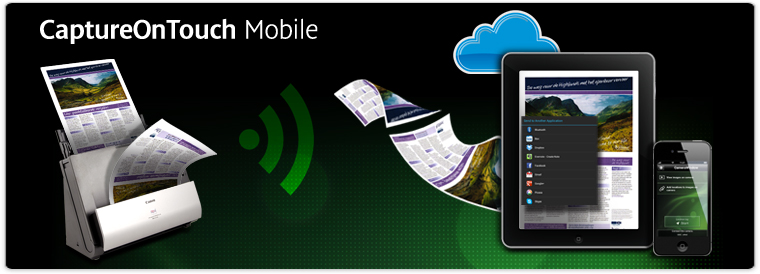
Mobile Scanning App – iPhone, iPad, iPod touch
Trådløs scanning direkte til mobile enheder
Markant højere produktivitet, reducerede omkostninger og forbedret serviceniveau med Canons CaptureOnTouch Mobile, en gratis app, der giver dig mulighed for at scanne direkte til iPhone-, iPad- og iPod-touch-enheder via et Wi-Fi-netværk.
Spar værdifuld tid med funktioner, der omfatter dobbeltsidet scanning af dokumenter i én arbejdsgang. Avancerede billedbehandlingsværktøjer såsom automatisk registrering af sideformat, korrektion af skæve sider og sletning af tomme sider, giver enestående billedkvalitetsresultater hver gang.
App'en, der er praktisk til trådløs scanning i hjemmet, understøtter mobilt arbejde og on-demand dokumentindsamling i kundeserviceafdelinger. Personalet kan scanne salgsordrer, flersidede kontrakter og nye kundeløsninger, og derefter sende dem til cloud'en eller et specifikt workflow-program, til øjeblikkelig behandling og validering.
Egenskaber
Fleksibilitet til at scanne direkte til iPhone- og iPad-enheder via Wi-Fi, uanset om du er derhjemme, på kontoret eller på farten
Nem deling af dokumenter ved deling og overførsel til dine foretrukne cloud-baserede programmer
Understøtter dobbeltsidet dupleks batchscanning
Alsidigt udvalg af scanningsfunktioner omfatter automatisk registrering af sideformat, korrektion af skæve sider og sletning af tomme sider
Apple, Apple-logoet, iPhone og iPad er varemærker tilhørende Apple Inc., registreret i USA og andre lande. App Store er en tjenesteydelse tilhørende Apple Inc.
Kontrollér tilgængeligheden i din lokale region, hvor denne vil afhænge af distributionstjenesten fra Apple App Store.
Sådan gør du – iPhone, iPad, iPod touch
Kom godt i gang
Download CaptureOnTouch Mobile til iPhone, iPad, iPod touch fra App Store.
-
Tryk på App Store-ikonet på din smartphone
-
Søg efter CaptureOnTouch Mobile
-
Start download til din smartphone
Slut din scanningsenhed til din smartphone med Wi-Fi
-
Bekræft, at Wi-Fi-kommunikationsfunktionen fra din scanningsenhed er klar. Der er to metoder til Wi-Fi-forbindelse, Adgangspunkt og Station. (Se opsætningsmanual/brugervejledning for yderligere oplysninger)
-
Slå Wi-Fi-funktionen "TIL" på din smartphone
-
Når du bruger P-150/P-215, skal du slukke din Auto Start-knap
Aktivér CaptureOnTouch Mobile for at starte scanning (følg nedenstående trin)
Sådan scanner du fra din smartphone
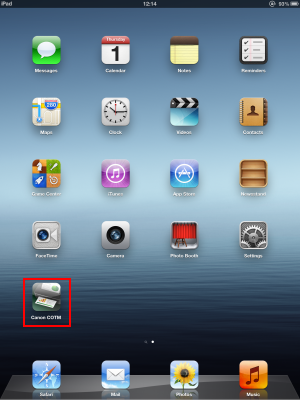
1. Gå til ikonet CaptureOnTouch Mobile for at komme i gang

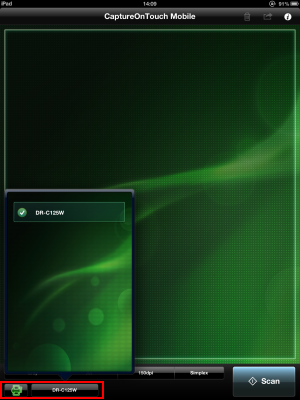
2. Vælg din scanningsenhed fra menuen

3. Vælg din scanningsindstilling

4. Tryk på ikonet "Scan" for at starte scanningen
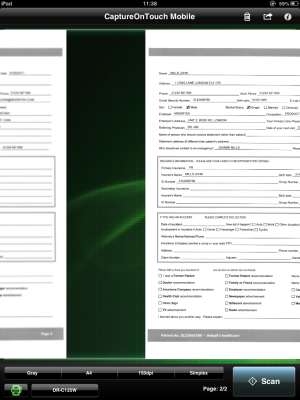
5. Gennemse scannede billeder
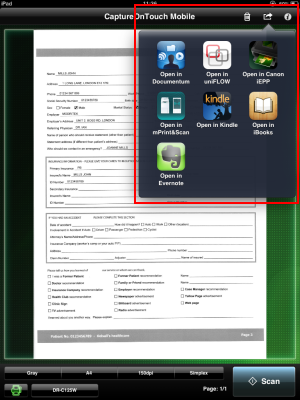
6. Del med program
CaptureOnTouch Mobile App - iPhone, iPad, iPod - Ofte stillede spørgsmål
1. Hvordan downloader jeg CaptureOnTouch Mobile?
CaptureOnTouch Mobile er en gratis app, der kan downloades fra App Store eller iTunes.
- Tryk på ikonet App Store/iTunes på din smartphone
- Søg efter [CaptureOnTouch Mobile]
- Når resultatet af søgningen vises, skal du klikke på [Installér] for at starte download
- Når download er fuldført vises ikonet CaptureOnTouch Mobile på din smartphone.
2. Hvordan slutter jeg min scannerenhed til min smartphone med Wi-Fi?
Afhængigt af den enhed, der skal forbindes til den Wi-Fi-aktiverede scanner, kan du ændre netværksmetode for scanneren. De to tilslutningsmetoder er:
-
AP (Access Point) – scanneren fungerer uden et andet trådløst adgangspunkt. En 1-til-1-forbindelse kan etableres mellem scanningsenheden og smartphonen
-
Station - Scanneren fungerer som en trådløs enhed. Ved brug af denne metode er det nødvendigt med en separat trådløs adgangspunktenhed, for at scanneren kan tilsluttes smartphonen
- Bekræft, at Wi-Fi-kommunikationsfunktionen på den Wi-Fi-aktiverede scanningsenhed er tændt og klar.
- Vælg mellem de to tilslutningsmetoder (AP og Station).
- Når du vælger Station, skal du kontrollere, at din Wi-Fi-aktiverede scannerenhed og din smartphone er tilsluttet det samme adgangspunkt.
- Når du vælger AP, skal du kontrollere, at din smart-enhed er tilsluttet din Wi-Fi-aktiverede scanningsenhed.
3. Kan jeg skifte mellem metoderne AP og Station med CaptureOnTouch Mobile?
Nej, dette kan kun gøres ved hjælp via din Wi-Fi-aktiverede scanningsenhed. Se brugervejledningen for oplysninger
4. Hvordan indstiller jeg Wi-Fi-funktionen fra min smartphone?
- Tryk på [Indstillinger] på den øverste skærm
- Kontrollér, at [Wi-Fi] er slået TIL, og vælg derefter SSID (trådløst netværk) for din Wi-Fi-aktiverede scanningsenhed
Bemærk: Du kan kontrollere SSID for din Wi-Fi-aktiverede scanningsenhed på mærkatet på enheden. Hvis du aldrig har sluttet din enhed til en Wi-Fi-aktiveret scanningsenhed, bliver du bedt om at indtaste en adgangskode. Indtast "canonwu10"
(Hvis du modtager en fejlmeddelelse, skal du se opsætningstrinnene igen, for at etablere korrekte trådløse indstillinger.)
5. Hvad skal jeg gøre, hvis Wi-Fi-forbindelsen afbrydes under scanning?
Når Wi-Fi-forbindelsen mistes under overførsel af et scannet billede fra scanner til computeren, kan der ligge et "ødelagt" (scannet billede) i computeren. Slet det delvist scannede billede ved at bruge scanningsprogrammet, og udfør scanningen igen.